Często pytacie Nas Państwo czy w programie OGNIK Premium istnieje możliwość automatycznego wygenerowania Polecenia Księgowania z odpisami amortyzacyjnymi za dany okres księgowy. Odpowiedz brzmi TAK.
Jednak wcześniej dodając nowy środek trwały do ewidencji należy pamiętać o dwóch czynnościach, które w przyszłości ułatwią generowanie dokumentu PK z naliczonymi odpisami amortyzacyjnymi.
Po pierwsze należy wprowadzić konta księgowe charakteryzujące dodawany środek trwały. Uzupełnienie tych kont możliwe jest z poziomu okna dodawania/edycji środka trwałego (Środki Trwałe > DODAJ lub Środki Trwałe > POPRAW). Służy do tego zakładka KONTA KSIĘGOWE.
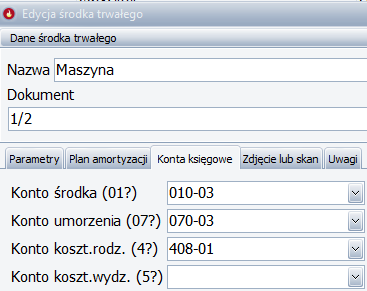
Użytkownik ma możliwość wprowadzenia konta środka trwałego, konta umorzenia, konta kosztów rodzajowych oraz jeśli istnieje taka potrzeba konta kosztów wydziałowych. Dodane w tym miejscu konta księgowe po wygenerowaniu PK z naliczonymi odpisami amortyzacyjnymi zostaną zaczytane do dekretów tego dokumentu.
Drugą czynnością jaką należy przeprowadzić jest naliczenie odpisów amortyzacyjnych dla wprowadzanego środka trwałego. Dodając środek trwały należy wybrać typ jego amortyzacji, a następnie uzupełnić parametry środka trwałego widoczne poniżej.
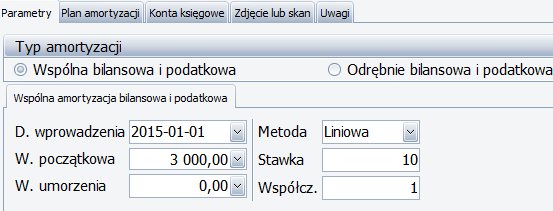
Po wprowadzeniu parametrów amortyzacji środka trwałego niezbędne jest naliczenie dla niego odpisów amortyzacyjnych. Służy do tego przycisk NALICZ WSZYSTKIE ODPISY znajdujący się w oknie dodawania/edycji środka trwałego.
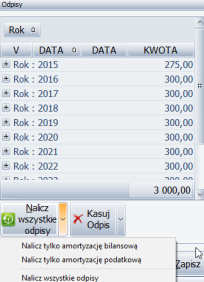
Po naliczeniu odpisów księgowych ich wartości będą widoczne w oknie dodawania/edycji środka trwałego, a kwoty odpisów miesięcznych w momencie wygenerowania PK z odpisami amortyzacyjnymi zaczytają się automatycznie do tego dokumentu.
Automatyczne wygenerowanie dokumentu PK z naliczonymi odpisami amortyzacyjnymi możliwe jest z poziomu modułu ŚRODKI TRWAŁE. Następnie z lewego menu należy wybrać zakładkę TABELA AMORTYZACYJNA.

Po wyświetleniu się tabeli amortyzacyjnej należy wybrać ?na grzebyku? miesiąc (okres) dla którego chcemy wygenerować PK z odpisami amortyzacyjnymi, a następnie z górnego menu wybrać przycisk KSIĘGUJ.

W wyświetlonym oknie dodawania dokumentu księgowego należy sprawdzić czy pola DZIENNIK, SERIA, DATA KSIĘGI, DATA DOKUMENTU zawierają poprawne dane i w razie potrzeby nanieść odpowiednie zmiany. Należy również wprowadzić według własnego uznania numer i opis dokumentu.
Uzupełnienie podczas dodawania do ewidencji nowego środka trwałego jego charakterystycznych kont księgowych oraz naliczenie dla niego odpisów amortyzacyjnych spowoduje, że wygenerowany dokument PK będzie zawierał kwoty odpisów amortyzacyjnych za wybrany okres jak również dekrety księgowe.
W przypadku, gdy wygenerowany dokument PK nie zawiera kwot odpisów amortyzacyjnych należy sprawdzić czy wszystkie środki trwałe mają naliczone odpisy. Natomiast w przypadku braku dekretów księgowych należy sprawdzić czy wszystkim środkom trwałym zostały przypisane konta księgowe.
Po sprawdzeniu poprawności wygenerowanego dokumentu PK należy zapisać go przyciskiem ZAPISZ. Zapisany dokument trafi do BUFORA ZAPISÓW.
